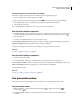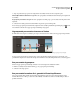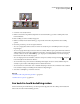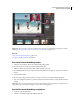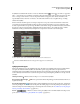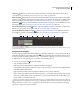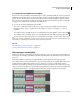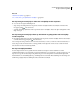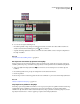Operation Manual
94
ADOBE PREMIERE ELEMENTS GEBRUIKEN 7
De clips in een film rangschikken
Zie ook
“Overzicht van tijdlijn” op pagina 90
“In- of uitzoomen op de tijdliniaal van de tijdlijn” op pagina 93
Een clip invoegen waarbij clips in alle tracks in de tijdlijn worden verplaatst
❖ Voer een van de volgende handelingen uit:
• Sleep de clip van de Organizer naar de gewenste locatie in de tijdlijn. Wanneer de aanwijzer verandert in het
invoegpictogram , laat u de muis los.
• Verplaats de huidige-tijdindicator naar de gewenste locatie in de Tijdlijn, selecteer de clip in de Organizer en kies
Clip > Invoegen.
Een clip invoegen waarbij clips alleen op de doeltrack en gekoppelde tracks in de tijdlijn
worden verplaatst
❖ Houd Alt ingedrukt en sleep de clip van de Organizer naar de gewenste locatie in de tijdlijn. Wanneer de aanwijzer
verandert in het invoegpictogram , laat u de muis los.
Als u een clip naar de lege ruimte boven de bovenste videotrack (voor video) of onder de onderste audiotrack (voor
audio) sleept, wordt een nieuwe track voor de clip gemaakt. Als de clip audio en video bevat, worden een nieuwe
videotrack en een nieuwe audiotrack gemaakt.
Een clip in de tijdlijn bedekken
De eenvoudigste manier om een gedeelte met videobeelden te vervangen is deze te bedekken door ander
beeldmateriaal. Wanneer u een clip bedekt, worden bestaande frames op de locatie die u opgeeft, vervangen door de
clip die u toevoegt. Als de nieuwe clip veertig frames lang is, worden veertig frames van de bestaande clip bedekt.
Eventuele frames na de bedekking blijven op dezelfde plaats in de track staan. Met bedekkingen wordt de lengte van
de film niet gewijzigd tenzij de bedekking het einde van de film overschrijdt.